Resumen: En esta publicación, Rebeca Rodiguez nos da una importante lección sobre la importancia de profundizar un poco en los fundamentos de las tecnologías que usamos, y a su vez nos propone un experimento muy interesante para aplicar estos conocimientos en una aplicación que permite controlar una luz (LED) de manera remota desde un teléfono celular.
(!) Antes de seguir estas instrucciones asegúrese de entender las Condiciones de Uso de nuestro sitio.
¿Conocen lo que es el Bluetooth de Baja Energía?
Saber de una tecnología va más allá de solo leer artículos informativos acerca de ella, antes de empezar a experimentar con BLE pensé que se me facilitaría desarrollar con está herramienta, no obstante descubrí que los conocimientos con los que contaba eran mínimos, y necesitaba aprender más para poder trabajar en uno de los proyectos actuales del Centro de Innovación, por lo que con el apoyo de Jose Núñez, uno de los ingenieros y colaboradores del centro, empecé la aventura de investigar y experimentar el mundo del Bluetooth de Baja Energía.
En muchos casos es muy fácil poder hacer aplicaciones funcionales e interesantes porque ya alguien más se tomó la molestia de hacer frameworks, librerías y tutoriales que nos facilitan la complejidad que conlleva realizar algo desde cero; probablemente si te gusta el mundo maker o estudias algo relacionado a la tecnología te has encontrado con proyectos que incluyan bluetooth como parte de las aplicaciones, sin embargo ¿te has preguntado la historia o cómo funciona toda la comunicación que hay detrás de esa tecnología o solamente has seguido los pasos de un tutorial e instalado las librerías respectivas copiando y pegando código y nos conformamos con que funcione a la primera?
PD: no importa si agarramos código de internet o nos basamos en algo ya existente para realizar un proyecto o aprender, existe mucha información y hay que sacarle el mayor provecho, pero es importante entender cómo funciona lo que estamos programando, la historia que hay detrás de la comunicación entre los dispositivos y los términos empleados.

El BLE es la versión ligera y mejorada del Bluetooth 4.0 clásico, está diseñado para abordar las necesidades de eficiencia energética y la simplicidad en el diseño de los productos, convirtiendose en una solución inalámbrica ULP (Ultra Low Power, Ultra Bajo Consumo); esta tecnología opera en la banda mundial de 2.4GHz, cuenta con una banda de bits de capa física de 1Mbps en un rango de 15metros.
El Bluetooth de Baja Energía fue desarrollado por Nordic Semiconductor, fue uno de los primeros miembros de «Wibree Alliance» la organización que inicio el desarrollo estándar de la ULP (Ultra Low Power), sin embargo después fue adoptado por el SIG (Special Interest Group, Grupo con Especial Interés), que fue conformado por cinco compañías (Ericsson, Nokia, Toshiba, IBM e INTEL). Nordic ha jugado un papel importante en el desarrollo de BLE, y continua desempeñando un papel clave a través del trabajo realizado como miembro asociado de Bluetooth SIG.
Lo interesante al usar BLE es que ha sido implementado en la gran mayoría de plataformas móviles modernas, sea iOS, Android, móviles con Windows, entre otros.
Hay conceptos indispensables con los que se van a encontrar siempre que empiecen a investigar acerca del BLE, por lo que conocer el significado o familiarizarse con los términos es importante.
Comenzamos hablando de perfiles y protocolos: el primer concepto es la subcategoría GAP (Generic Access Profile, Perfil de Acceso Genérico). El GAP es el encargado de permitir que el dispositivo sea público al exterior y por lo tanto define la forma de interacción entre los dispositivos. El GAP tiene dos roles importantes de conexión: (1) los dispositivos centrales – de ahí el término BLE Central – (que corresponde a los móviles, tablet o dispositivos con capacidad de procesamiento mayor que inician la conexión con los periféricos) y (2) los periféricos (dispositivos pequeños de baja potencia y consumo) a los que se pueden conectar los dispositivos centrales.
Una vez que se establece la conexión entre los dispositivos centrales y los dispositivos periféricos entra al juego el GATT (Generic Attribute Profile, Perfil Genérico de Atributos) permitiendo la comunicación en ambas direcciones, a través del protocolo ATT que se usa para almacenar los servicios, los datos y las características propias de cada dispositivo utilizado; es importante destacar que un periférico BLE solo puede ser conectado a un dispositivo central a la vez, ya que tan pronto como el periférico es conectado al dispositivo central dejara de ser visible para otros dispositivos, sin embargo un dispositivo central (celulares, tablets…) si puede ser conectado a varios periféricos.
Al igual que en el GAP, el GATT también tiene roles de interacción que es importante conocer, como por ejemplo: el servidor que contiene las características de la búsqueda ATT asi como las definiciones del servicio y las características, el otro concepto es el cliente GATT que es el encargado de enviar las solicitudes. Todas las transacciones de comunicación entre los dispositivos son iniciadas por el GATT cliente (central) que recibe la respuesta del dispositivo esclavo, el GATT servidor (periférico).
Existen muchas aplicaciones para poder escanear periféricos BLE desde un dispositivo móvil, sin embargo hay una de ellas que me gustó mucho al momento de utilizarla. Se trata de nRF Connect for Mobile (Que antes se llamaba nRF Master Control Panel) es un app muy útil para experimentar y entender los conceptos de comunicación BLE.
Hay un ejemplo que encontré y quiero compartir porque está interesante ya que permite controlar un LED desde el celular, es decir podemos controlar un TinyTILE de Intel o una placa de Arduino 101 a través de un dispositivo central.
NOTA: Antes de iniciar el ejercicio es importante repasar qué es Intel Curie, esto para tener más claro el funcionamiento de los dispositvos perifericos utilizados, pueden guiarse con el siguiente enlace: https://costaricamakers.com/?s=curie
EJERCICIO PROPUESTO
Materiales:
- 1LED
- 1 Protoboard
- Cable para prototipar
- 1 tiny tile o placa arduino 101
- 1 resistencia de 220Ω
- Instalar el app de nRF Master Control Panel
Pasos a seguir:
PASO 1: Prototipar según la imagen del diagrama, que se obtuvo de: https://cdn.sparkfun.com/assets/learn_tutorials/4/9/2/Exp_1_Blink_bb.png
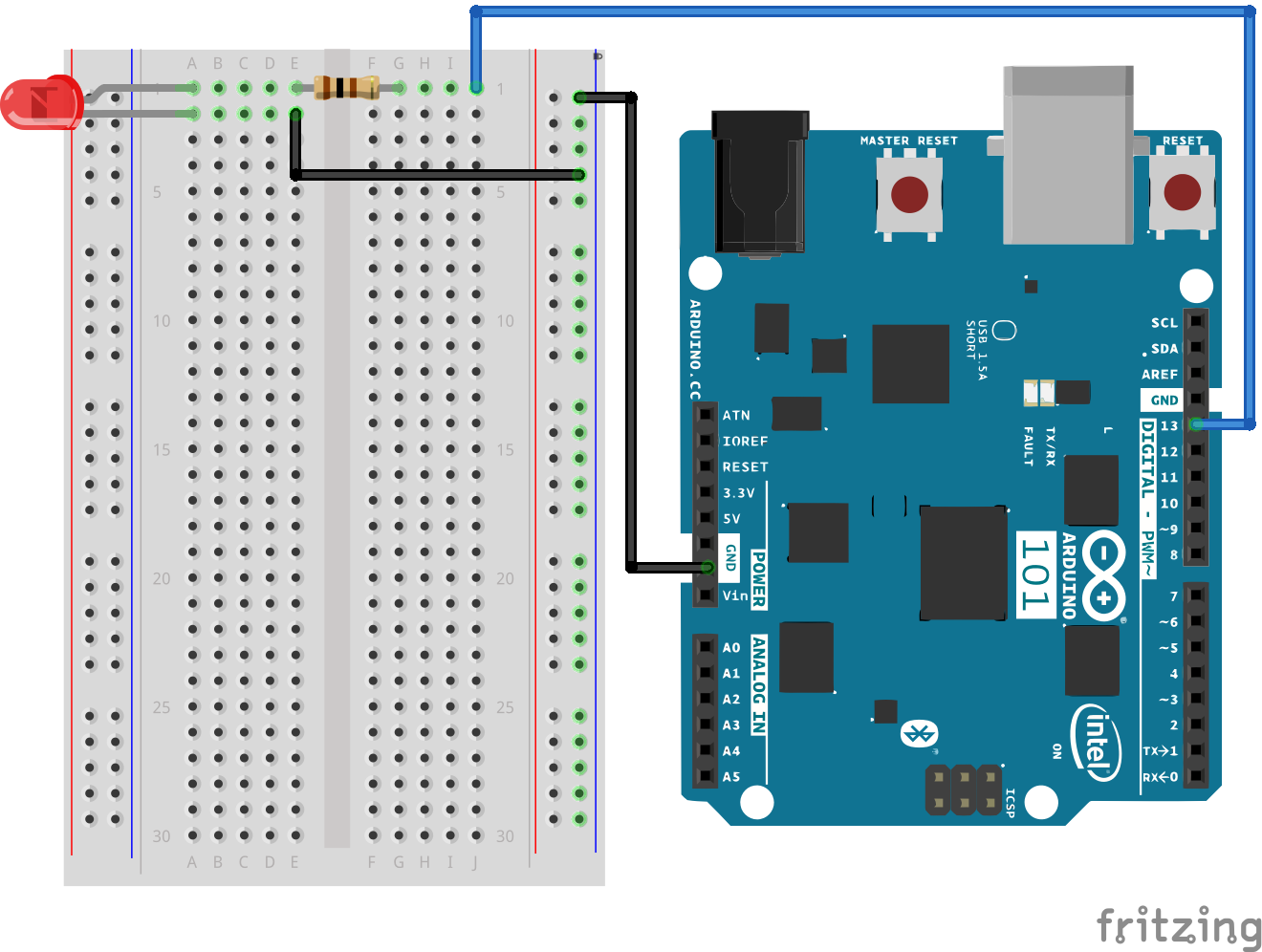
PASO 2: Conectar el periférico utilizado (Arduino 101 o TinyTILE), abrir el Arduino IDE y cargarle el código de ejemplo:
#include
BLEPeripheral blePeripheral;
BLEService ledService("19B10000-E8F2-537E-4F6C-D104768A1214"); // BLE LED servicio app
//BLE caracteristicas asigandas
BLEUnsignedCharCharacteristic switchCharacteristic("19B10001-E8F2-537E-4F6C-D104768A1214", BLERead | BLEWrite);
const int ledPin = 13; // pin asignado al LED
void setup() {
pinMode(ledPin, OUTPUT);
blePeripheral.setLocalName("TINYTILE BLE"); //Nombre que se le asigna al periferico para ser encontrado
blePeripheral.setAdvertisedServiceUuid(ledService.uuid());
blePeripheral.addAttribute(ledService); //caracteristicas del servicio
blePeripheral.addAttribute(switchCharacteristic);
switchCharacteristic.setValue(0);
blePeripheral.begin();
}
void loop() {
// Escucha los perifericos BLE para conectarse:
BLECentral central = blePeripheral.central();
// Si el central es conectado al periferico:
if (central) {
// Mientras la central siga conectada al periferico:
while (central.connected()) {
// Si el dispositivo remoto escribió a la característica,
// usar un valor para encender el LED
if (switchCharacteristic.written()) {
// Cualquier valor a diferencia de 0 encendera el LED
if (switchCharacteristic.value()) {
digitalWrite(ledPin, HIGH);
}
else {
digitalWrite(ledPin, LOW);
}
}
}
}
}PASO 3: Abrir el app y hacer escaner de los dispositivos periféricos, conectar en este caso con el «TINYTILE BLE» como se muestra en la siguiente imagen. Una vez que se selecciona la opción de «CONNECT», hay que hacer click en «Unknown Service» van aparecer unas flechas, haga click en la flecha que tiene direción hacia abajo.
PASO 4: Se abrirá una pantalla o cuadro de dialogo, donde debemos seleccionar la opción de «UNIT 8» e introducir un número distinto de 0 para encencer el LED y haga click en enviar o «SEND».
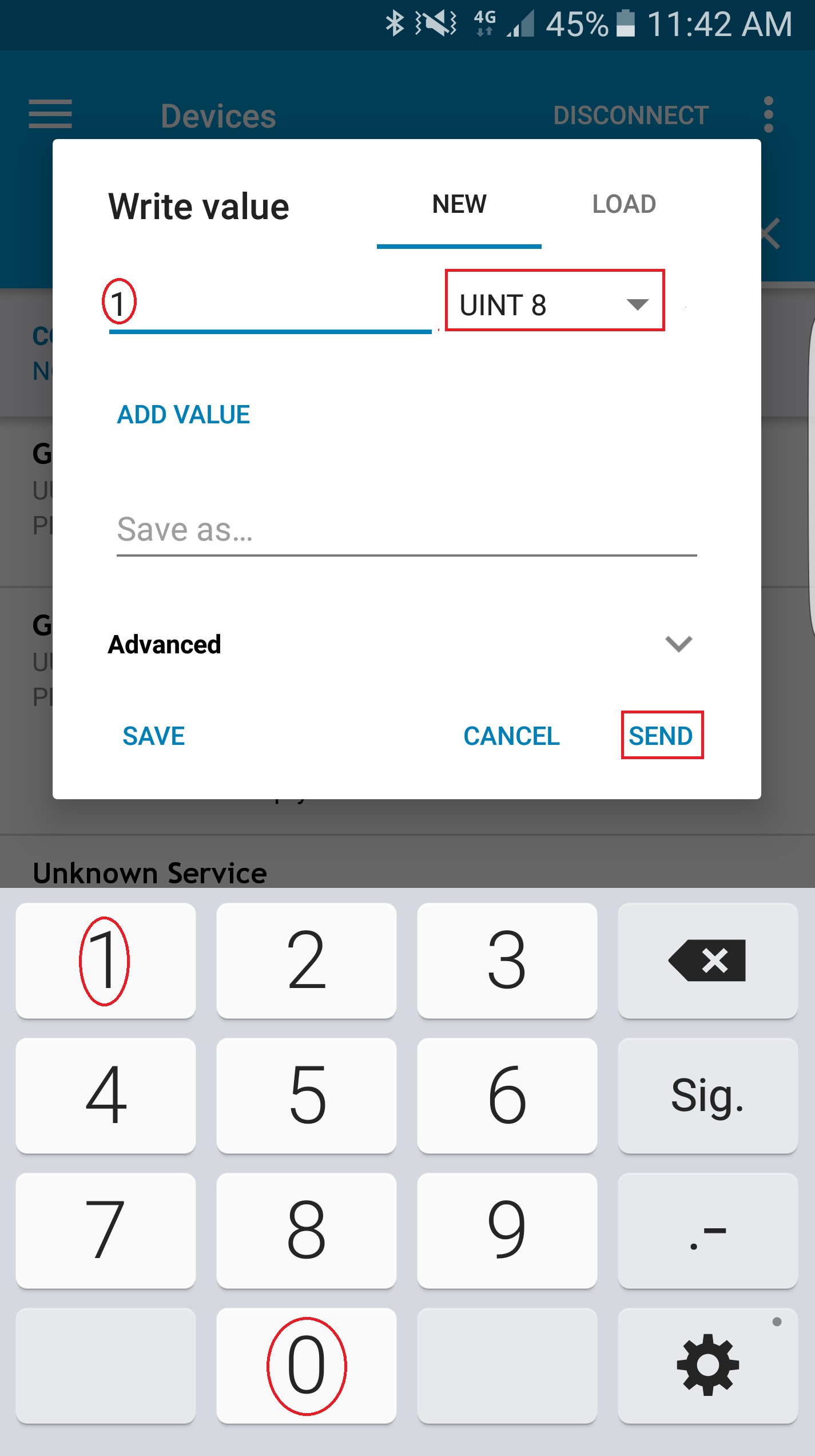
¡El LED debe encenderse! para volver apagarlo, debe abrir el mismo cuadro de diálogo e ingresar el número 0 y hacer nuevamente click en enviar y el LED debe apagarse.
Gracias por leer este artículo. Nos será de mucho valor que nos digas en comentarios si te fue de utilidad, si trataste de hacer el experimento y si realizaste cambios al mismo.
9,909 total views, 1 views today

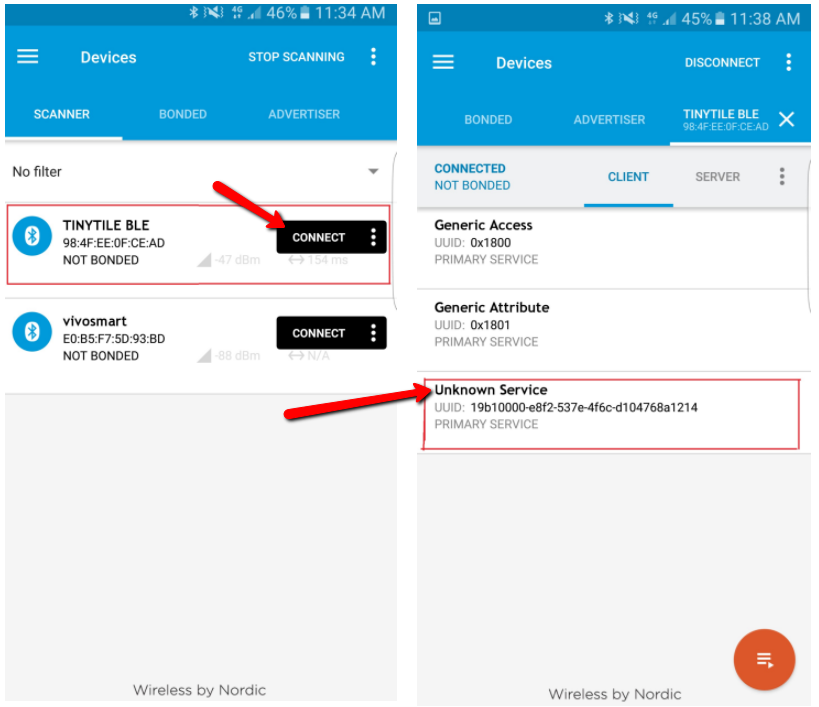
Comentarios